Бездротове зв'язок вимкнено - не виправлено. Як включити?

- 687
- 119
- Chris Schmeler
Бездротове зв'язок вимкнено - не виправлено. Як включити?
Як це зазвичай трапляється, у коментарях мені було задано питання помилкою "Бездротове спілкування вимкнено", що з’являється в результаті діагностики несправностей. Сама помилка відображається зі статусом "не виправлено". Наскільки я розумію, найчастіше ця помилка стикається з Windows 7. Але в Windows 8 та Windows 10, в результаті діагностики, ви можете побачити повідомлення про те, що бездротове зв'язок відключений, і що ця проблема не може бути виправлена.
Звичайно, що ніхто не розпочне діагноз проблем. Отже, є деякі проблеми з підключенням до Інтернету через мережу Wi-Fi. Швидше за все, бездротовий модуль дійсно відключений. На панелі сповіщень Червоний Хрест та біля самого адаптера статус "без зв’язку".
У цій статті я дам кілька рекомендацій, які повинні допомогти вам позбутися цієї проблеми. Для початку давайте подивимось, як виглядає ця помилка у Windows 7:

Зверніть увагу, що стан адаптера "підключення бездротової мережі" (або "бездротова мережа" у Windows 10) - "Без підключення". І результат діагнозу: "не фіксований". Хоча, як показує практика, іноді діагностичний інструмент автоматично виправляє цю помилку. З'являється статус "фіксований", і Wi-Fi починає працювати.
Ну, на панелі сповіщень, поблизу значка з'єднання, ви, швидше за все, просто отримали Червоний Хрест. І якщо ви натиснете на нього, то буде повідомлення "Без з'єднання - немає доступних з'єднань". У Windows 7 цей значок виглядає дещо інакше.

Тоді бездротове спілкування з якихось причини відключено. Самі Windows не можуть вирішити цю проблему, і нам потрібно якось включити її вручну. Це те, що ми підемо далі. Я пропоную почати з найпростіших і найефективніших (як це здається мені) рішеннями).
Діагностика мереж Windows
Можливо, що ви ще не розпочали діагноз проблем. Тому перше, що я раджу вам використовувати це конкретне рішення. Клацніть з правою кнопкою миші до значка з'єднання та виберіть "Діагностика проблем".

І якщо Windows знайде несправність, це, швидше за все, запропонує вам це виправити - погодитися.
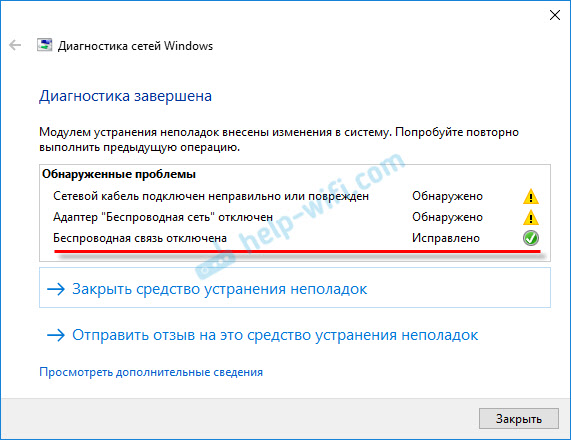
Можливо, самі Windows включають бездротове спілкування, і все спрацює. Якщо ні, то дивіться наступні рішення.
Як увімкнути бездротове зв'язок у Windows?
Огляньте свій ноутбук з усіх боків, включаючи біля клавіатури. Нам потрібен окремий перемикач або кнопка, яка відповідає за включення/відключення бездротового зв'язку. Як правило, поруч з ними малює значок бездротової мережі, антену чи щось подібне. Вони виглядають так:

Якщо такого апаратного перемикача немає, то подивіться на клавіатуру. Має бути окрема кнопка з значком бездротової мережі. Як правило, його потрібно натиснути в поєднанні з клавішею FN. Наприклад, FN + F2.
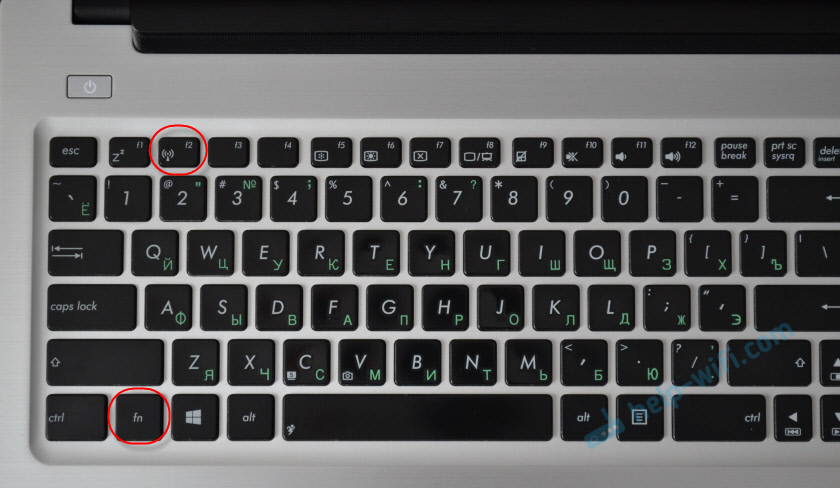
Все залежить від конкретного ноутбука тут. Оскільки сам перемикач і клавіші можуть бути різними.
Після використання комутатора або комбінацій ключів доступні мережі Wi-Fi повинні відображатися в Windows.
Статті на тему:
- Як увімкнути Wi-Fi на ноутбуці з Windows 7
- Немає доступних з'єднань у Windows 7. Втрата Wi-Fi, мережа з червоним хрестом
- Бездротова мережа - вимкнено в Windows 10. Wi-Fi не вмикається
Проблема залишилася? Ще раз перевірте опцію за допомогою апаратного перемикача, комбінації клавіш та перегляньте інші рішення.
Додаткові рішення
І так, що ще можна зробити:
- Перезавантажте ноутбук.
- Пам'ятайте, після чого помилка "бездротове зв'язок відключена". Можливо, якась програма була встановлена до цього, або якісь налаштування були змінені.
- У Windows 7 відкрийте Центр мобільності комбінацією Keys Win + X і спробуйте увімкнути бездротову допомогу.

- Якщо у вас є Windows 10, спробуйте увімкнути мережу в параметрах, у розділі "режим у площині".
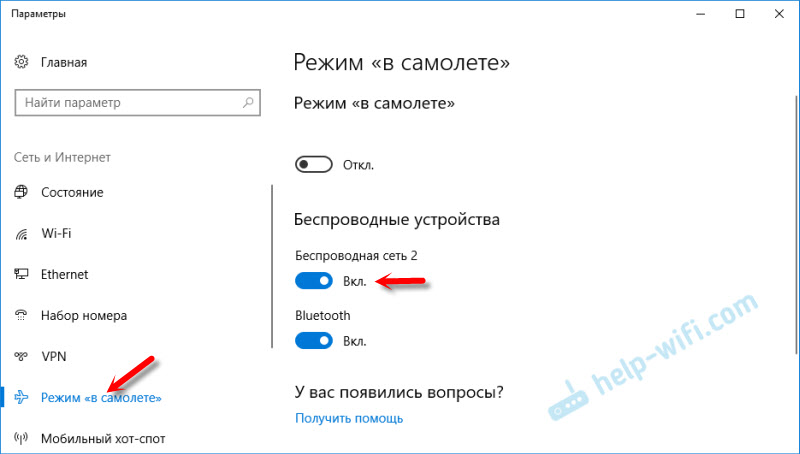 Іноді це допомагає.
Іноді це допомагає. - Перевірте, чи працює служба автоматичного будівництва WLAN.
- Можливо, на ноутбуці програма встановлена у виробника ноутбука, який відповідає за управління бездротовими мережами, джерелом живлення або функціональними клавішами. Ви можете побачити налаштування там.
Якщо такої програми немає, то її можна завантажити та встановити. Ви можете завантажити на веб -сайті виробника для моделі вашого ноутбука. Зазвичай він розташований у розділі водія/утиліти. - Ви можете просто спробувати видалити адаптер Wi-Fi з менеджера пристроїв та перезавантажити. До цього бажано завантажити драйвер адаптера Wi-Fi. Особливо, якщо у вас є Windows 7.
- Оновлення: Складне, але робоче рішення - Розбирайте ноутбук, витягніть модуль Wi-Fi та закріпіть на ньому один контакт. Ось інструкція: Wi-Fi не вмикається на ноутбуці з кнопкою, в налаштуваннях та апаратному комутаторі бездротового зв'язку. Після цієї процедури Wi-Fi завжди буде включений. Незалежно від комутаторів, функціональних кнопок та налаштувань.
Можливо, що є й інші рішення. Якщо ви знаєте, як ви можете вирішити цю проблему по -іншому, тоді напишіть про неї в коментарях. Ви також можете описати свою справу. Можливо, я вам щось скажу.
- « Проблеми з TP-Link TD-W8901N під час роботи в мережі (багато пристроїв підключені)
- Два підсилювачі TP-Link TL-WA855RE до одного маршрутизатора Wi-Fi »

